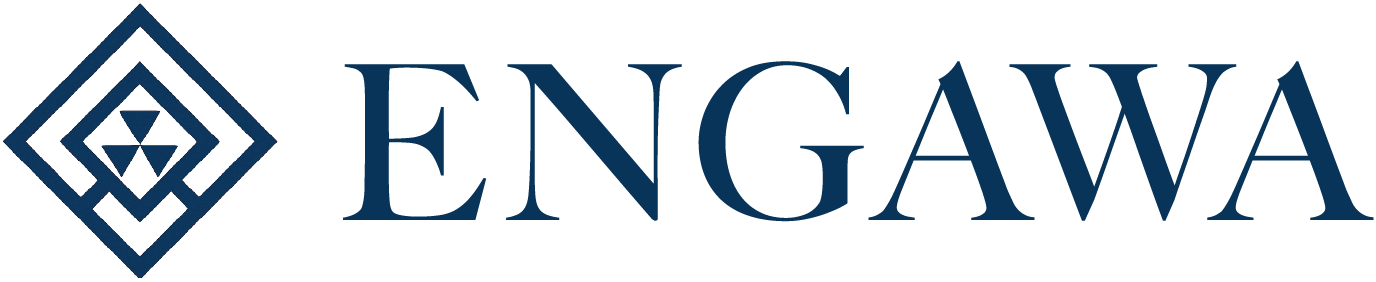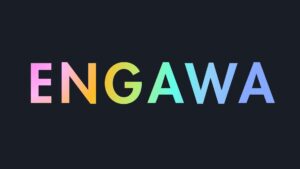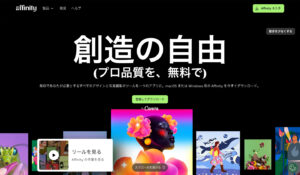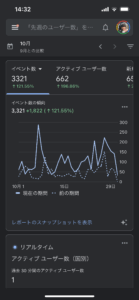こんにちは。エレベーター閉まるボタン、つい連打しちゃう講師小村です。
今日もCanvaの使い方入門始めていきます。
Canvaを使っていて、「このイラスト、雰囲気はいいけど色だけちょっと違う…」と思ったことはありませんか?
実は、Canvaではイラストの色を自由に変更することができます。
今回は、「青い傘を赤に変える」ような、イラストの色を変更してイメージにぴったり合ったデザインをつくる方法をご紹介します。
目次
色変更は、たったの3ステップ
- Canvaで使いたいイラストを選んでクリック
- 画面上部に表示される「色付きの丸」をクリック
- カラーパレットから好きな色を選ぶだけ
たとえば、青い傘のイラストを赤に変更するのも、この操作だけで簡単にできます。
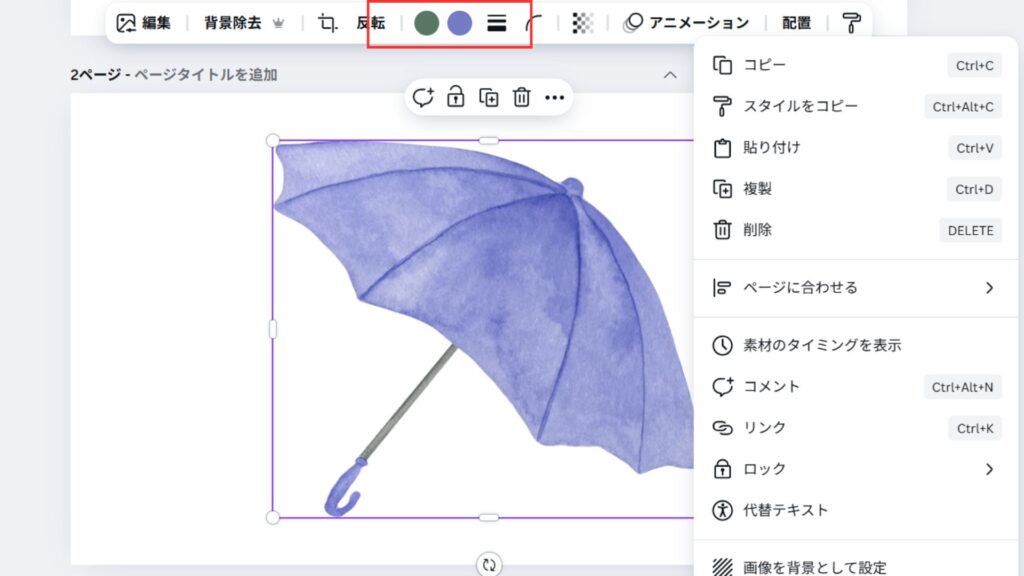
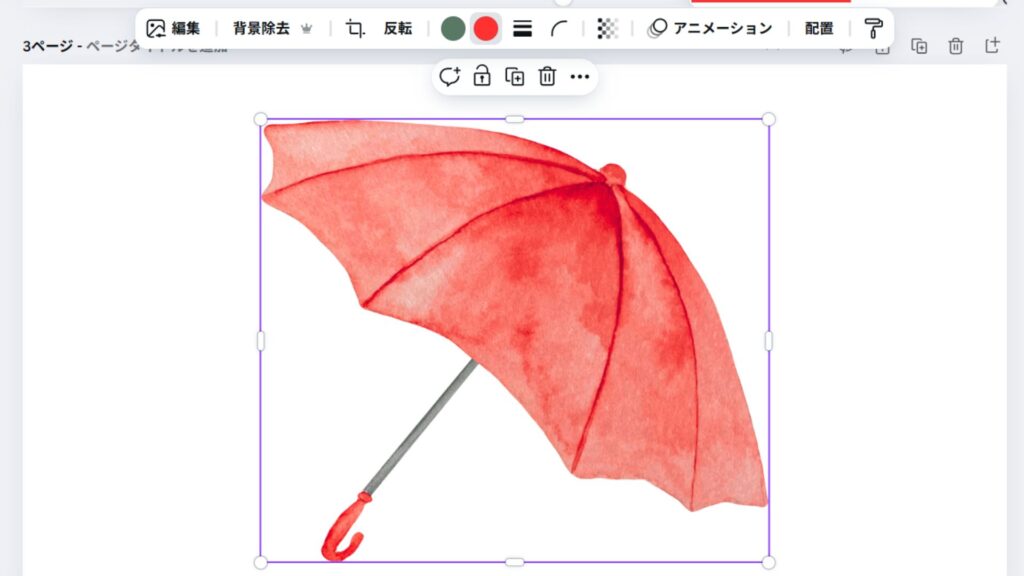
色を変えるだけで、デザインが整う
イラストの色を自分で変えられるようになると、こんなメリットがあります。
- 配色が統一され、見た目にまとまりが出る
- 自分のブランドカラーや世界観に合わせられる
- 既存の素材でも「自分らしさ」を出せる
- 無駄な素材探しの時間が減り、制作がスムーズになる
「色が合わないから使えない…」という素材も、色変更で活躍の場が広がります。
Canvaのイラストは、色を変えることで自分のデザインにぴったり合う素材になります。
「なんとなく合わない」と感じていたパーツも、色を整えるだけで一気にフィットしてきます。
ENGAWA SALONでは、こういった小さな工夫で仕上がりが変わるコツを丁寧にお伝えしています。
「自分でデザインを整えられるようになりたい」という方は、ぜひ気軽にのぞいてみてください。
次回8月30日(土)松阪公民館にて開催予定です。お申し込みはこちらから。お待ちしております。